Cuando trabaja en un sistema compartido, es posible que no quiera que los otros usuarios se acerquen a su consola para saber lo que está haciendo en realidad. Si es así, conozco un truco simple para bloquear su propia sesión y al mismo tiempo permitir que otros usuarios usen el sistema en otras consolas virtuales. Gracias a Vlock , significa V Consola virtual bloqueo , un programa de línea de comandos para bloquear una o más sesiones en la consola de Linux. Si es necesario, puede bloquear toda la consola y deshabilitar la funcionalidad de cambio de consola virtual por completo. Vlock es especialmente útil para los sistemas Linux compartidos que tienen múltiples usuarios con acceso a la consola.
Instalando Vlock
En los sistemas basados en Arch, el paquete Vlock se reemplaza con kpd paquete que está preinstalado de forma predeterminada, por lo que no necesita molestarse con la instalación.
En Debian, Ubuntu, Linux Mint, ejecute el siguiente comando para instalar Vlock:
$ sudo apt-get install vlock
En Fedora:
$ sudo dnf install vlock
En RHEL, CentOS:
$ sudo yum install vlock
Bloquear sesiones de consola virtual en Linux
La sintaxis general de Vlock es:
vlock [ -acnshv ] [ -t <timeout> ] [ plugins... ]
donde,
- un - Bloquear todas las sesiones de la consola virtual,
- c - Bloquear sesión de consola virtual actual,
- n - Cambiar a una nueva consola vacía antes de bloquear todas las sesiones,
- s - Deshabilitar el mecanismo de tecla SysRq,
- t - Especifique el tiempo de espera para los complementos de protector de pantalla,
- h - Mostrar sección de ayuda,
- v - Versión de visualización.
Déjame mostrarte algunos ejemplos.
1. Bloquear sesión de consola actual
Cuando se ejecuta Vlock sin ningún argumento, bloquea la sesión de consola actual (TYY) de forma predeterminada. Para desbloquear la sesión, debe ingresar la contraseña del usuario actual o la contraseña raíz.
$ vlock
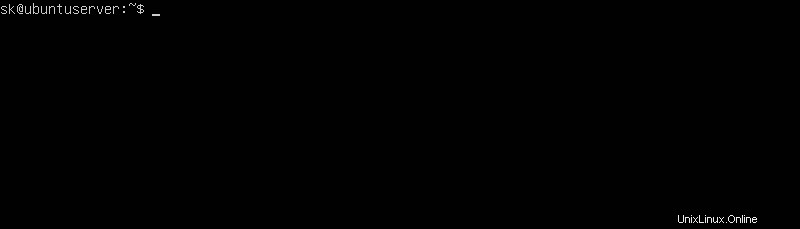
Bloquear sesión de consola virtual actual
También puede usar -c marca para bloquear la sesión de consola actual.
$ vlock -c
Tenga en cuenta que este comando solo bloqueará la consola actual. Puedes cambiar a otras consolas presionando ALT+F2 . Para obtener más detalles sobre cómo cambiar entre TTY, consulte la siguiente guía.
- Cambiar entre TTY sin usar teclas de función en Linux
Además, si el sistema tiene varios usuarios, los demás usuarios aún pueden acceder a sus respectivos TTY.
2. Bloquear todas las sesiones de la consola
Para bloquear todos los TTY al mismo tiempo y también deshabilitar la función de cambio de consola virtual, ejecute:
$ vlock -a

Bloquear todas las consolas virtuales
Nuevamente, para desbloquear las sesiones de la consola, simplemente presione la tecla ENTER y escriba su contraseña de usuario actual o contraseña de usuario root.
Tenga en cuenta que el usuario raíz siempre puede desbloquear cualquier sesión de vlock en cualquier momento, a menos que esté deshabilitado en tiempo de compilación.
3. Cambie a la nueva consola virtual antes de bloquear todas las consolas
También es posible hacer que Vlock cambie a una nueva consola virtual vacía desde la sesión X antes de bloquear todas las consolas. Para hacerlo, use -n bandera.
$ vlock -n
4. Deshabilitar el mecanismo SysRq
Como sabrá, la tecla Magic SysRq El mecanismo permite a los usuarios realizar algunas operaciones cuando el sistema se congela. Entonces los usuarios pueden desbloquear las consolas usando SysRq. Para evitar esto, pase la -s opción para deshabilitar el mecanismo SysRq. Recuerde, esto solo funciona si -a se da la opción.
$ vlock -sa
Para obtener más opciones y su uso, consulte la sección de ayuda o las páginas man.
$ vlock -h
$ man vlock
Vlock evita que los usuarios no autorizados obtengan acceso a la consola. Si está buscando un mecanismo de bloqueo de consola simple para su máquina Linux, ¡vale la pena comprobar Vlock!
Lectura sugerida:
- Cómo cambiar el tipo y tamaño de fuente de la consola Linux